英伟达获准对华出售H200芯片,需向美政府缴纳25%分成
2025-12-09
这篇CDR制作IE浏览器标志教程是我刚刚学习过的,教程难度不大,学习起来比较简单,推荐到飞特和大伙分享分享,喜欢的就点几个好评给我哈。
先来看看最终的效果图:

步骤1:
绘制一个大圆,再在圆内绘制一个小圆,选择属性饼形,角度选为180度。然后垂直镜像复制。
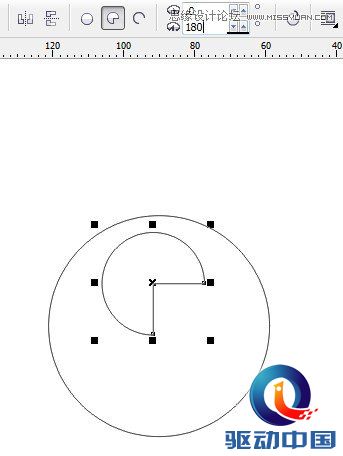
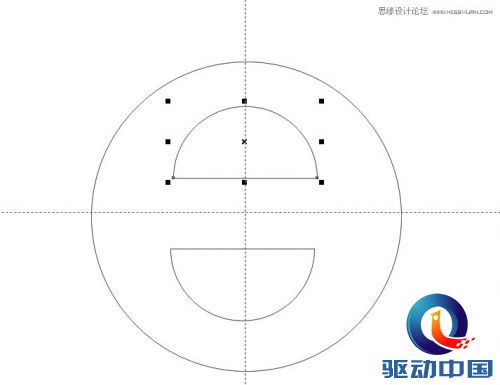
步骤2:
绘制一个矩形,放到合适位置,选择属性栏中的后减前。
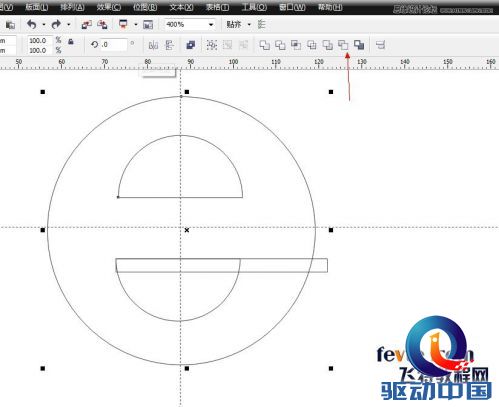
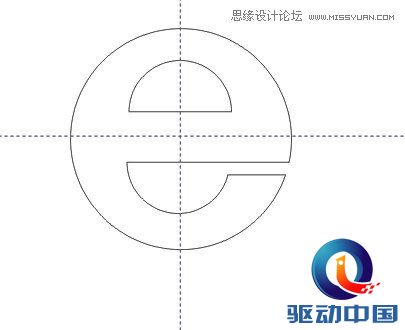
步骤4:
画两个椭圆相交,继续选择后减前。
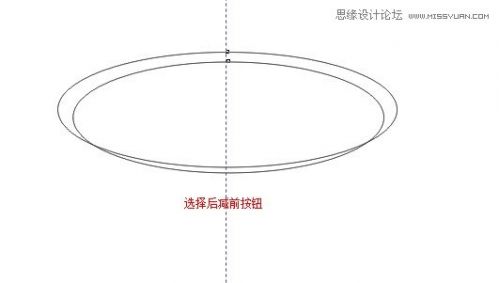
放到合适位置,旋转调节大小,然后焊接,再画一个不规则形状。
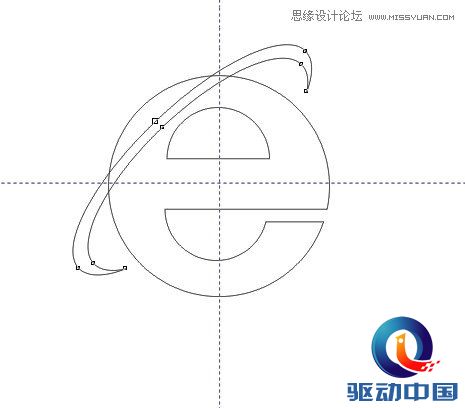
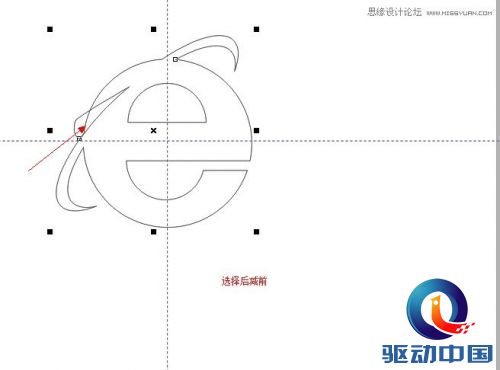
步骤5:
全部选中,单击属性后减前,然后选择渐变填充。

最后去除外轮廓。
步骤6:
画出图形的高光,选择交互式透明,画出阴影,一个小椭圆跟一个大椭圆,选择交互式调节。最后标明字符。
得到效果图。

评论 {{userinfo.comments}}
{{child.content}}






{{question.question}}
提交
